Come spostare le foto su scheda SD
Di recente, hai acquistato il tuo primo smartphone e hai cominciato subito a sperimentarne tutte le sue funzionalità. Desideroso di testare anche la sua fotocamera, hai cominciato a scattare foto a destra e a manca e, rapidamente, hai riempito la memoria interna del dispositivo.
Adesso, dunque, ti piacerebbe capire se esiste un sistema per far fronte alla situazione e recuperare un po’ di spazio, possibilmente senza cancellare i tuoi scatti. Beh, se il tuo smartphone è dotato di memoria espandibile, spostare le foto su scheda SD potrebbe essere di grande aiuto. Come dici? Ci avevi già pensato ma non hai la più pallida idea di come ottenere questo risultato?
Beh, in tal caso non devi preoccuparti… posso spiegarti io, passaggio dopo passaggio, come fare per riuscire nell’impresa. Non temere, so che non sei un grande esperto in telefonia e nuove tecnologie, ragion per cui ci tengo a specificare sin da subito che non dovrai fare nulla di troppo complicato. Per maggiori dettagli, continua a leggere: trovi spiegato tutto qui sotto.
Indice
- Operazioni preliminari
- Come spostare le foto su scheda SD: Android
- Come spostare foto su scheda SD: iPhone e iPad
- Come spostare foto su scheda SD: computer
- Come spostare le foto di WhatsApp su scheda SD
Operazioni preliminari

Prima di entrare nel vivo di questa guida e di spiegarti, nel concreto, come spostare le foto su scheda SD, lascia che ti dia qualche indicazione in merito su come formattare la scheda di memoria in modo opportuno.
Per iniziare, se hai acquistato una nuova scheda di memoria e hai intenzione di usarla da più dispositivi, ti consiglio di formattarla usando il file system exFAT: quest’ultimo, infatti, offre un livello di compatibilità molto elevato, ed è riconosciuto dai quasi tutti i sistemi operativi utilizzati a bordo dei device più diffusi (smartphone/tablet, computer, fotocamere, console, lettori da tavolo e così via).
Se, invece, hai intenzione di usare il drive esclusivamente con uno specifico sistema operativo, puoi valutare la possibilità di formattare il drive con file system NTFS, se si tratta di Windows, oppure con file system APFS, se invece parliamo di macOS, iOS o iPadOS.
Tieni conto che i file system in questione sono estremamente selettivi, in termini di compatibilità: NTFS gode di pieno supporto solo su Windows, ed è nativamente accessibile in sola lettura da macOS, Linux, Android, iOS e iPadOS; mentre APFS è pienamente supportato soltanto dai sistemi operativi Apple, e non gode di supporto nativo su altri OS.
La scelta del file system è possibile soltanto se si esegue la formattazione da computer; compiendo l’operazione in oggetto da smartphone e tablet, invece, saranno utilizzati i file system predefiniti di Android, iOS e iPadOS.
Ad ogni modo, se non sai come come formattare una microSD usando il computer, lo smartphone oppure il tablet, consulta la guida specifica disponibile sul mio sito, nella quale ho trattato l’argomento con dovizia di particolari.
Qualora disponessi già di una scheda SD sufficientemente capiente, sulla quale copiare le immagini, ti consiglio di provare a collegarla al tuo dispositivo così come è, e di formattarla soltanto se il file system in uso non è compatibile con il dispositivo di tuo interesse; tieni conto, però, che la formattazione della scheda SD comporta la perdita completa dei dati presenti su di essa, pertanto assicurati di archiviare questi ultimi in un posto sicuro, prima di procedere.
Nota: in passato, era possibile altresì formattare una scheda SD formato microSD per usarla come estensione della memoria interna di Android, affinché quest’ultima potesse essere individuata come spazio aggiuntivo. Questa caratteristica, a oggi, è sempre meno diffusa.
Come spostare le foto su scheda SD: Android
Fatte le dovute precisazioni del caso, è arrivato il momento di passare all’azione e di spiegarti, nel concreto, come trasferire le foto presenti nella memoria di Android direttamente sulla scheda SD.
Installazione scheda

Se possiedi una scheda di memoria in formato microSD e il tuo device Android presenta un alloggiamento dedicato, inserisci la scheda nel dispositivo seguendo la procedura più adatta: nella maggior parte dei casi devi, aiutandoti con il gancio incluso nella confezione di vendita, rimuovere lo sportellino laterale e inserire la microSD all’interno dell’apposito alloggiamento.
Ora, attendi che Android riconosca la memoria inserita, fai tap sulla notifica riguardante la cosa e, se ti viene richiesto, indica di voler usare la scheda come memoria portatile, premendo sull’apposito bottone.
Laddove il dispositivo non avesse alcun alloggiamento dedicato alle schede di memoria, oppure se quella in tuo possesso non è in formato microSD, devi invece procurarti un adattatore apposito, da collegare alla porta di ricarica presente sul dispositivo; in fase di acquisto, assicurati di optare per un adattatore compatibile con l’ingresso a bordo del device, che può essere di tipo USB-C, oppure microUSB.

Acer Lettore di schede SD, adattatore per lettore di schede di memoria...

Vanja Lettore di Schede SD, Adattatore USB per Micro SD Supporta SDXC,...
Dopo aver acquistato l’adattatore, inserisci la scheda SD/microSD al suo interno, avendo cura di rispettarne il verso, e collegalo poi al dispositivo Android: se tutto è filato liscio, la memoria esterna dovrebbe essere riconosciuta nel giro di pochi secondi. Per approfondimenti, leggi la guida in cui ti spiego come installare la scheda SD su Android.
Procedura generale
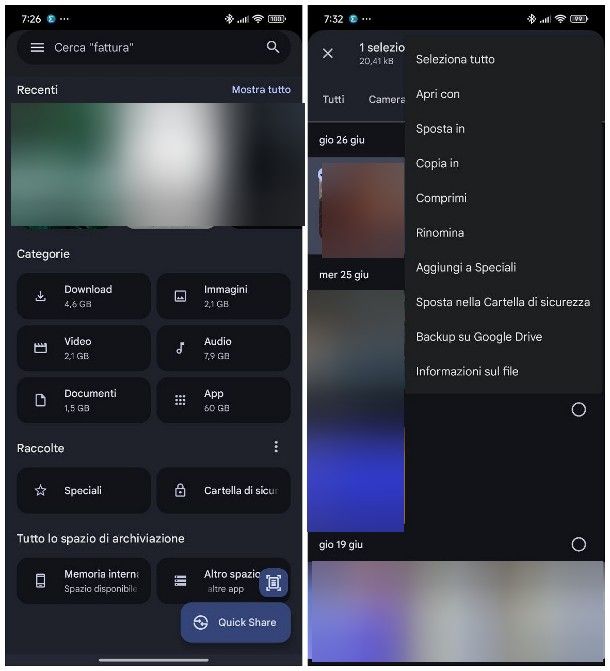
A questo punto, non ti resta che spostare le foto già presenti sul dispositivo all’interno della memoria appena collegata. Per riuscirci, se il tuo è un dispositivo Android dotato di Play Store, puoi utilizzare l’app Files by Google, la quale dovrebbe essere già presente sul device; in caso contrario, puoi scaricarla a costo zero dal Play Store e installarla con la solita procedura prevista da Android.
Dopo aver aperto l’app in oggetto, premi sul pulsante Continua e, se necessario, autorizza l’accesso completo alla memoria, rispondendo in maniera affermativa all’avviso che compare sullo schermo.
Ora, per accedere a tutte le immagini archiviate sul dispositivo, fai tap sul pulsante Immagini situato nella sezione Categorie e poi sulla scheda Tutti, residente in alto; qualora volessi accedere a un album specifico, puoi selezionarlo mediante le schede residenti nella parte superiore della finestra.
A questo punto, se è tua intenzione spostare tutte le immagini archiviate nella visuale corrente, premi sul pulsante ⫶ collocato in alto a destra e scegli la voce Seleziona tutto, dal menu che va ad aprirsi; se, invece, vuoi spostare le immagini relative a specifiche date, fai tap sul segno di spunta corrispondente a ciascun gruppo, per selezionarlo.
Qualora volessi invece scegliere singolarmente ciascuna foto, effettua un tap prolungato su una delle immagini di tuo interesse, per entrare in modalità di selezione, e apponi il segno di spunta in corrispondenza di tutte le altre immagini da trasferire, semplicemente facendo tap sulle rispettive anteprime.
Completata la selezione dei file, premi sul pulsante ⫶ posto in alto a destra, seleziona la voce Sposta in residente nel menu che compare (oppure fai tap sulla dicitura Copia in, per copiare le immagini lasciando intatte quelle originali) e fai tap sulla voce Scheda SD/Memoria esterna, residente nell’ulteriore pannello che ti viene proposto.
Infine, premi sul pulsante Sposta qui posto in basso e, è la prima volta che effettui questa operazione, tocca i pulsanti Continua, Consenti l’accesso a scheda SD e Consenti, per autorizzare l’operazione.
Come spostare le foto su scheda SD: Samsung
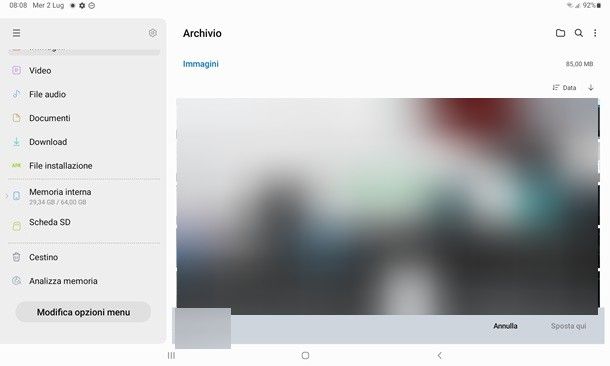
Anche gli smartphone Samsung e i tablet dispongono di un’app “di serie” preposta alla gestione dei file, denominata Archivio, che consente di trasferire le immagini presenti nella memoria interna direttamente sulla microSD inserita nel dispositivo.
Per riuscirci, apri l’app in questione, servendoti dell’apposita icona presente nella schermata Home oppure nel drawer del dispositivo, fai tap sulla voce oppure sul pulsante dedicato alle Immagini ed effettua un tap prolungato sulla prima delle foto da spostare, in modo da entrare in modalità selezione.
Successivamente, apponi il segno di spunta in corrispondenza di ciascun file da trasferire, fai tap sul pulsante Sposta collocato in basso e premi sulla voce o sul pulsante Scheda SD; se non lo trovi, fai prima tap sul simbolo < posto in alto, fino a raggiungere l’elenco delle posizioni disponibili, e premi successivamente sul bottone Scheda SD.
Quando sei pronto, non ti resta che premere sulla voce Sposta qui e il gioco è fatto. Ti segnalo che, se lo desideri, puoi creare al volo nuove cartelle in cui trasferire i file di tuo interesse, premendo prima sul bottone ⋮ situato in alto a destra e, in seguito, sulla voce Crea cartella. In caso di dubbi o problemi, consulta il tutorial nel quale ti spiego, dettagliatamente, come spostare i file su scheda su SD Samsung.
Come spostare le foto su scheda SD: Redmi e altri Xiaomi
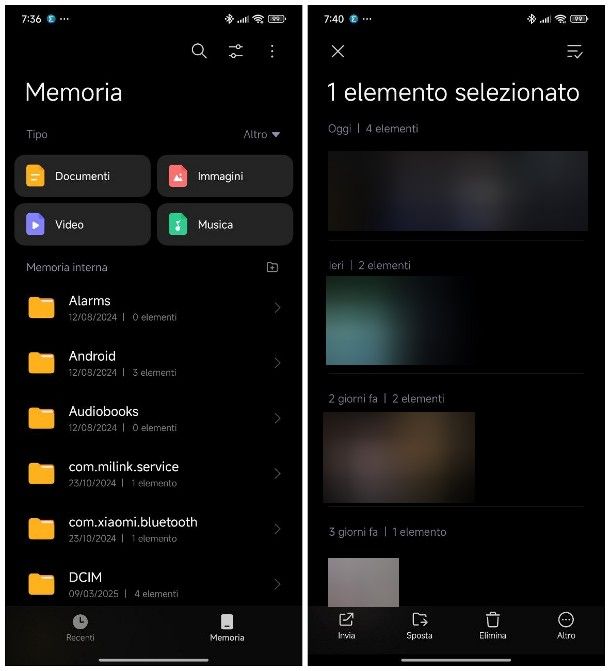
Se poi il tuo è uno smartphone Xiaomi equipaggiato con sistema operativo HyperOS o MIUI, ti farà piacere sapere che l’app Gestore File, preinstallata di serie sul device, consente di trasferire le foto dalla memoria interna alla scheda SD in modo semplice e rapido.
Dunque, per iniziare, apri la summenzionata app richiamandola dalla schermata Home del dispositivo, oppure dal drawer, tocca la scheda Memoria situata in basso a destra e premi in seguito sul riquadro Immagini, residente nel pannello che va ad aprirsi, per accedere velocemente alle foto archiviate sul dispositivo.
Ora, effettua un tap prolungato in corrispondenza della prima foto da trasferire, così da entrare in modalità di selezione, e apponi il segno di spunta accanto alle restanti anteprime, così da aggiungerle alla lista dei file da spostare.
Quando sei pronto, fai tap sul pulsante Sposta collocato in basso, seleziona la voce Memoria esterna/Scheda SD dal pannello che ti viene proposto e, se necessario, fornisci le autorizzazioni richieste, attenendoti ai passaggi che ti vengono suggeriti.
Per concludere, fai tap sul nome della cartella della scheda nella quale trasferire le immagini (se necessario) e premi sul segno di spunta situato in alto a destra, per completare la procedura; se necessario, puoi creare al volo una nuova cartella, facendo tap sul pulsante apposito disponibile in alto (la cartellina con il simbolo +).
Come spostare le foto su scheda SD: Huawei
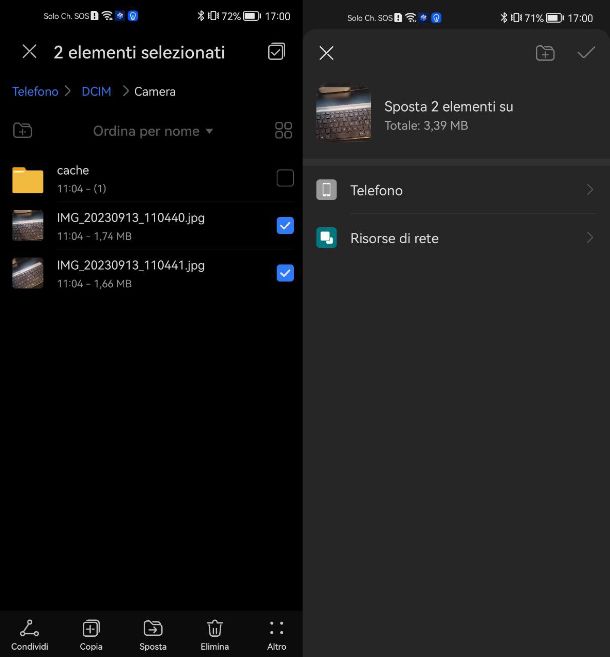
Esattamente come succede per i brand menzionati in precedenza, anche Huawei installa a bordo dei suoi dispositivi un gestore file proprietario, denominato, per l’appunto, Gestione File. Dopo aver avviato l’app in oggetto, mediante l’icona disponibile nella schermata Home oppure nel drawer, fai tap sulla scheda Categorie e, in seguito, sul pulsante Immagini.
A questo punto, effettua un tap prolungato su una qualsiasi delle foto da trasferire, così da richiamare la modalità selezione dell’app e, se vuoi trasferire tutte le foto, premi sul bottone Seleziona tutto; in caso contrario, fai tap su ciascuno dei file di tuo interesse, per inserirlo nella selezione già esistente.
Quando hai finito, premi sul pulsante Sposta residente in basso, scegli la voce Altra posizione e premi successivamente sul pulsante Scheda SD, residente nel pannello successivo; a questo punto, non ti resta che avviare il trasferimento dei file, premendo sul segno di spunta posto in alto a destra. Se hai bisogno di delucidazioni aggiuntive, ti rimando alla lettura del mio tutorial su come spostare le foto su scheda SD su Huawei.
Altri metodi per spostare le foto su una scheda SD
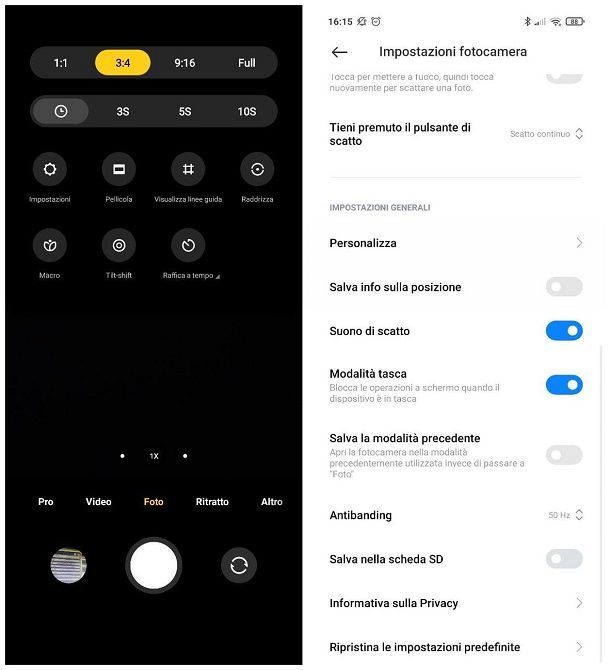
Hai trovato utili le soluzioni che ti ho proposto finora, ma ti piacerebbe esplorare qualche alternativa che, se ben configurata, possa adattarsi ancora meglio a quelle che sono le tue esigenze? In questo caso, faresti bene a dare un’occhiata al mio approfondimento sui migliori file manager per Android: al suo interno, ho avuto modo di presentarti una serie di gestori file alternativi, ciascuno dotato di caratteristiche ben specifiche, da poter impiegare al fine di semplificare il trasferimento delle immagini dalla memoria interna, a quella esterna.
Inoltre, devi sapere che alcune applicazioni dedicate alla gestione della fotocamera consentono di salvare le immagini acquisite direttamente sulla microSD, se quest’ultima è installata nel device; solitamente, per abilitare la caratteristica in questione, bisogna accedere alle impostazioni dell’app e spostare su ON la levetta dedicata al salvataggio su scheda SD.
Chiaramente, i passaggi da compiere in tal senso variano, in base all’app Fotocamera presente sul dispositivo; nell’app ufficiale di Google, così come in numerose altre soluzioni della categoria, la funzione in oggetto potrebbe non essere presente, giacché il supporto per le microSD sta pian piano scomparendo dagli smartphone di nuova generazione.
Come spostare foto su scheda SD: iPhone e iPad
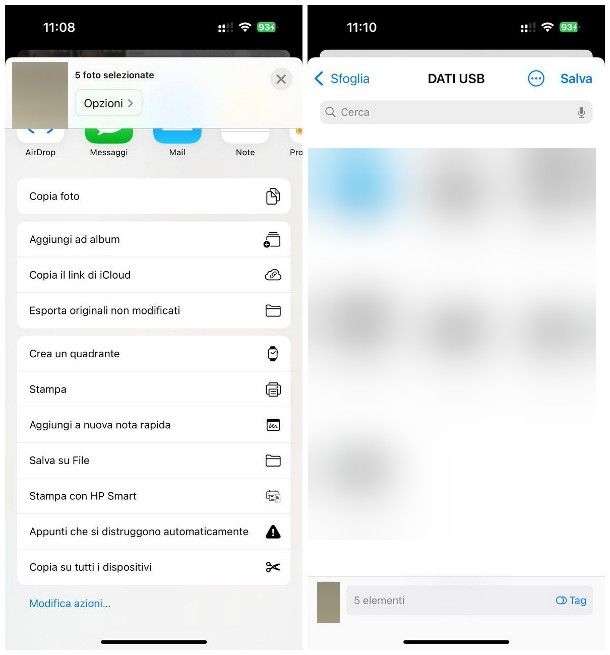
Come certamente saprai, il supporto per l’inserimento di schede microSD interne non è mai stato presente su iPhone, tantomeno su iPad; tuttavia, a partire da iOS 13/iPadOS, è stata introdotta la possibilità di gestire memorie USB esterne, a patto che risultino formattate in maniera opportuna. Pertanto, è sufficiente “trasformare” la scheda di memoria in una chiavetta USB, utilizzando un adattatore apposito dotato di connettore USB-C o Lightning (in base alla porta di ricarica presente sul dispositivo).

UGREEN USB C Lettore Schede SD TF Adattatore Micro SD OTG Card Reader ...

Adattatore per schede SD, Adattatore per Lettore di Schede SD per iPho...
Dopo aver ottenuto tutto il necessario, inserisci la microSD all’interno dell’adattatore e connetti quest’ultimo alla porta USB-C/Lightning di iPhone, o di iPad; se necessario, utilizza il cavetto di ricarica ricevuto in dotazione con il device per collegare l’adattatore a una fonte di alimentazione esterna. Nel giro di qualche secondo, l’iPhone/iPad dovrebbe riconoscere la memoria esterna.
Nel mentre, verifica che, sul dispositivo, sia presente l’applicazione File di Apple, il gestore predefinito “di serie” presente su tutti i device a marchio mela morsicata; qualora non l’avessi più, puoi comunque scaricarla a costo zero da App Store, e installarla con la solita procedura prevista da iOS/iPadOS.
A controllo completato, avvia l’app in questione, fai tap sulla scheda Sfoglia e verifica che, nell’elenco delle Posizioni, sia presente il nome della scheda SD, segno che il drive è stato correttamente riconosciuto; qualora volessi creare una nuova cartella adatta a contenere le foto, fai tap sul nome della memoria esterna, premi il pulsante (…) collocato in alto a destra e, dopo aver selezionato la voce Nuova cartella dal menu che va ad aprirsi, assegna un nome alla nuova directory e fai tap in un punto vuoto dello schermo, per salvarla.
Finalmente ci siamo: apri ora l’app Foto di iOS, premi sul pulsante Seleziona collocato in alto e fai tap su ciascuna delle immagini da salvare; se lo desideri, puoi altresì trascinare il dito su più foto, così da selezionare tutte quelle adiacenti.
Fatta la tua scelta, premi sul simbolo della condivisione posto in basso a sinistra, tocca la voce Salva su File residente nel pannello che va ad aprirsi, premi sulla voce < Sfoglia situata in alto, finché non raggiungi l’elenco delle posizioni, e fai tap sul nome della scheda SD collegata al telefono. Per finire, apri la cartella adibita a ospitare le immagini (se necessario) e premi sul pulsante Salva, situato in alto a destra, per trasferirle.
Come spostare foto su scheda SD: computer
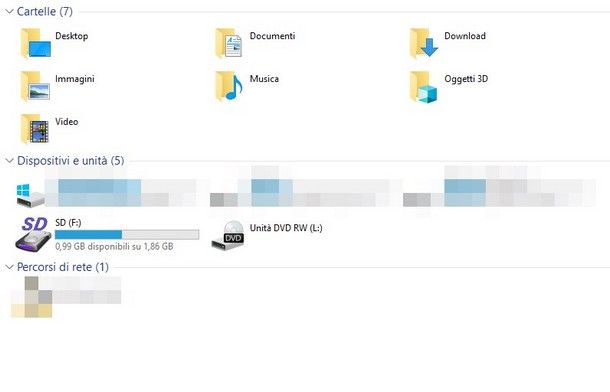
Come dici? Avresti la necessità di trasferire la foto dal computer alla scheda SD? Si può fare anche questo: per esempio, se possiedi un PC desktop oppure un notebook dotato di lettore per schede di memoria, ti basta inserire la SD in tuo possesso al suo interno, rispettandone il verso, per far sì che il sistema operativo la riconosca.
Se invece il tuo computer è sprovvisto di lettore per schede di memoria, puoi acquistarne uno USB esterno presso uno store di articoli elettronici, oppure online; in fase di scelta, presta bene attenzione al tipo di porte USB presenti sul tuo computer, onde evitare spese inutili ed errate.

Beikell Lettore di Schede SD/Micro SD, Alta Velocit Adattatore USB 3.0...

Acer Lettore di schede SD, adattatore per lettore di schede di memoria...
Una volta collegata la scheda di memoria al computer, con o senza l’adattatore, puoi spostare su di essa foto singole o intere cartelle, effettuando il più classico dei copia e incolla tramite l’Esplora File di Windows, oppure il Finder di macOS: per tutti i dettagli, ti invito a leggere il mio tutorial su come trasferire foto da scheda SD a PC, valido anche per la procedura inversa.
Come spostare le foto di WhatsApp su scheda SD
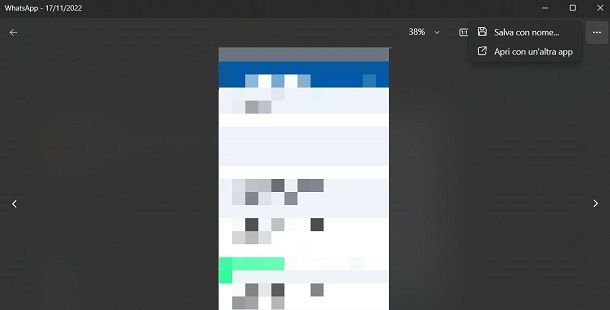
Non vuoi salvare sulla scheda SD soltanto le immagini realizzate tramite la fotocamera, ma anche quelle che hai ricevuto e inviato tramite WhatsApp? Si tratta di un’operazione assolutamente fattibile. Per quanto riguarda il salvataggio da smartphone e tablet, provvedi ad archiviare le immagini di tuo interesse nella galleria di sistema, così come ti ho spiegato nella guida linkata poc’anzi, e trasferiscile poi sulla memory card, mediante una delle procedure che ti ho indicato poco fa; ti segnalo che le immagini provenienti da WhatsApp risiedono, quasi sempre, in un album omonimo.
Qualora avessi invece bisogno di archiviare le immagini su una scheda SD collegata al computer, consulta invece la mia guida su come trasferire le foto da WhatsApp a PC: gli step da compiere sono praticamente gli stessi, fatta eccezione per la scelta del percorso di salvataggio, che deve corrispondere alla scheda SD (e non a una cartella residente sul disco interno).
In qualità di affiliati Amazon, riceviamo un guadagno dagli acquisti idonei effettuati tramite i link presenti sul nostro sito.

Autore
Salvatore Aranzulla
Salvatore Aranzulla è il blogger e divulgatore informatico più letto in Italia. Noto per aver scoperto delle vulnerabilità nei siti di Google e Microsoft. Collabora con riviste di informatica e cura la rubrica tecnologica del quotidiano Il Messaggero. È il fondatore di Aranzulla.it, uno dei trenta siti più visitati d'Italia, nel quale risponde con semplicità a migliaia di dubbi di tipo informatico. Ha pubblicato per Mondadori e Mondadori Informatica.






